화면 녹화 도구를 활용하여 유용한 정보를 포착하고 공유함으로써, 웹사이트 트래픽 증가와 매출 증진을 도모할 수 있습니다.
화면에서 보이는 모든 활동을 오디오와 함께 비디오 형식으로 기록하세요.
오늘날, 화면 녹화 프로그램은 많은 블로거, 개발자, 시스템 관리자, 고객 지원 팀, 멘토, 교사 및 다양한 전문가들 사이에서 그 활용도가 매우 높습니다.
이러한 프로그램의 주요 이점은 다음과 같습니다:
- 이해하기 어려운 텍스트나 인포그래픽 대신, 보다 포괄적인 설명을 제공하여 정보 전달 효과를 높입니다.
- 음성 해설을 포함한 시각적 설명은 지침 전달을 더욱 명확하게 합니다.
- 특정 작업 수행 방법을 비디오로 보여줌으로써 문제 해결 과정을 용이하게 하고, 고객의 신뢰를 구축하는 데 도움이 됩니다.
이제 다양한 용도로 활용할 수 있는 최고의 화면 녹화 소프트웨어들을 살펴보겠습니다.
모바비
모바비는 가벼우면서도 강력한 화면 녹화 도구로서, 웹 세미나, 튜토리얼, 온라인 강의 자료를 캡처하는 데 널리 사용됩니다. 이 프로그램의 가장 큰 장점은 풀 HD 비디오를 약 60프레임/초 속도로 오디오와 함께 녹화할 수 있다는 것입니다.
사용법은 간단합니다. 녹화할 영역을 선택하고 설정을 조정한 후 REC 버튼을 클릭하여 화면 녹화를 시작하면 됩니다. 녹화가 완료된 파일은 편집 도구를 사용하여 손쉽게 편집할 수 있으며, 다양한 형식으로 저장하여 활용할 수 있습니다.
비디오 화면 캡처는 물론, 마이크를 통해 음성을 추가하거나 웹캠을 사용하여 자신의 모습을 함께 녹화할 수 있습니다. 시스템 오디오를 포함하여 내부 사운드까지 캡처하여 스크린캐스트를 제작하는 데 유용합니다. 또한, Movavi ScreenShot이라는 무료 확장 프로그램을 통해 웹페이지 스크린샷을 손쉽게 찍을 수 있습니다.
모바비는 화면 녹화와 별도로 마이크나 컴퓨터의 소리만 녹음하거나, 화면과 오디오를 동시에 녹음할 수 있는 기능을 제공합니다. 녹화 시작 시간과 날짜를 예약할 수 있으며, 미리보기 창을 통해 녹화 내용을 확인하고 필요한 그래픽이나 주석을 추가할 수도 있습니다.
녹화된 파일은 구글 드라이브나 유튜브에 업로드하여 다른 사람들과 공유할 수 있습니다. 스크린샷은 소셜 미디어 플랫폼에 공유할 수도 있습니다. 마우스 포인터 표시, 키 입력 표시 설정은 물론, SuperSpeed 도구를 사용하여 비디오 변환도 가능합니다.
모바비에서 지원하는 파일 형식은 MP3, MP4, PNG, JPG, AVI, MKV, MOV, BMP 등 다양합니다. 꾸준한 업데이트를 통해 새로운 기능이 무료로 추가되며, 소프트웨어 사용에 도움이 되는 팁이 제공됩니다. 서비스에 만족하지 못할 경우 30일 환불 보장 정책도 제공됩니다.
Screencast-O-Matic
최고의 화면 녹화 및 비디오 편집 솔루션 중 하나는 Screencast-O-Matic입니다. 2006년에 출시된 이 프로그램은 브라우저에서 직접 실행할 수 있어 편리하며, 윈도우, 크롬, macOS 운영체제와 호환됩니다. 무료 버전과 유료 버전 모두 제공됩니다.
Screencast-O-Matic은 프로젝트 품질을 향상시키는 데 도움이 되는 스톡 라이브러리를 제공합니다. 녹화 시작 시, 컴퓨터 화면 전체 또는 특정 부분을 캡처할 수 있으며, 웹캠을 추가하여 완벽한 영상을 만들 수 있습니다. 마이크를 사용하여 녹화 내용에 음성 내레이션을 추가하는 기능도 제공합니다.
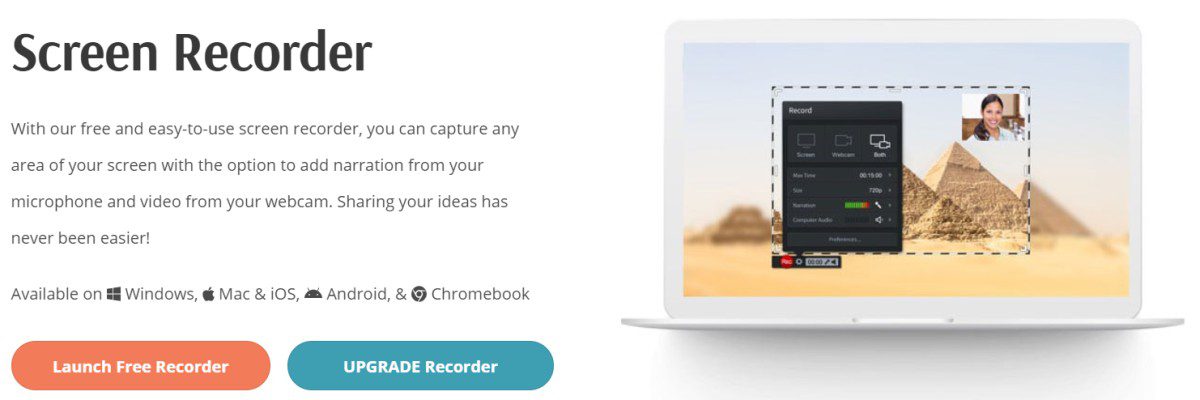
캡션 추가, 스톡 음악 삽입, 불필요한 부분을 제거하는 등 녹화 내용을 편집한 후 컴퓨터에 저장하거나 유튜브 또는 Screencast-O-Matic 플랫폼에 업로드할 수 있습니다. 중요한 화면 부분을 강조 표시하고, 자동 캡션 기능, 스크립트 편집기를 활용하거나, 스크립트를 가져와서 녹화 중에 그림을 그리고 확대 또는 축소 기능을 사용할 수도 있습니다.
스마트 비디오 편집기를 사용하여 녹음 내용을 개인화하고 비디오와 오디오를 가져와 편집할 수 있습니다. 멋진 애니메이션과 오버레이 효과를 적용하여 프레젠테이션 수준을 한 단계 높일 수 있습니다. 또한, 흐리게 처리, 특정 영역 강조, 화살표, 도형 및 선 추가 기능, 전환 효과 생성, 색상 및 글꼴 변경, 특정 비디오 섹션의 속도 조절 기능, 웹캠 크기 조정 또는 자르기, 녹색 화면 효과 적용 등 다양한 편집 기능을 제공합니다.
데모크리에이터
데모크리에이터는 튜토리얼, 게임, 프레젠테이션, 비디오 데모를 캡처하고 편집하는 데 사용할 수 있는 강력한 화면 녹화 및 비디오 편집 도구입니다. 이 프로그램은 오디오, 웹캠 및 화면 활동을 동시에 캡처할 수 있습니다.
내장 편집기를 사용하여 모든 트랙의 비디오 및 마이크 오디오를 편집할 수 있으며, 전환 효과, 녹색 화면, 팬 또는 확대/축소 기능을 추가하여 클립을 더욱 풍부하게 만들 수 있습니다. 화면이나 웹캠을 녹화하고 편집하여 데모크리에이터를 통해 자신의 이야기를 전달하세요.

교사는 데모크리에이터를 사용하여 과제를 배포하고 원하는 방식으로 학생들을 가르칠 수 있습니다. 영업 사원은 보고서 데이터와 내레이션을 포함한 프레젠테이션을 준비 및 녹화하여 더욱 효과적인 의사소통을 할 수 있습니다. 게이머는 게임 승리 순간을 캡처하고 리뷰를 추가하여 자신의 경험을 공유할 수 있습니다.
텍스트, 스티커, 제목 및 기타 효과를 추가하여 비디오를 한 단계 더 발전시킬 수 있습니다. 비디오는 공유하고 업로드하거나 컴퓨터에 저장할 수 있습니다. 또한, 스포트라이트 기능을 사용하여 특정 부분을 더 명확하게 강조 표시할 수 있습니다. 다양한 템플릿을 선택하여 제목, 비디오 오프너, 엔딩 크레딧 및 자막에 사용할 수 있습니다.
다양한 도형을 추가하여 생각을 빠르게 전달할 수도 있습니다.
데모크리에이터를 직접 사용해 보세요.
아이스프링
아이스프링 캠 프로는 윈도우용 전문 화면 녹화 프로그램입니다. 기업 전문가부터 유튜브 블로거까지 다양한 사용자층이 활용하고 있습니다.
아이 스프링 캠 프로는 광범위한 기능을 제공하며, 소프트웨어 튜토리얼, 사용법 비디오, 전체 비디오 강좌를 제작하는 데 적합합니다. 마이크를 사용하여 음성 해설을 녹음하고, 비디오에 음향 효과나 음악을 추가할 수 있습니다. 화면 속 화면 스크린캐스트를 제작하기 위해 스크린캐스트와 발표자 비디오를 동시에 녹화하는 기능도 제공합니다.

비디오를 더욱 전문적이고 매력적으로 만들기 위해 커서 강조 표시, 클릭 사운드 추가, 전환 효과 적용, 소개 슬라이드, 캡션, 주석, 스포트라이트 마우스 동작과 같은 기능을 사용할 수 있습니다.
비디오 녹화가 완료되면 유튜브에 바로 업로드하거나 컴퓨터에 MP4 파일로 저장하여 LMS 또는 이메일을 통해 동료에게 전송함으로써 빠르게 공유할 수 있습니다.
아이 스프링 캠 프로는 14일 무료 평가판을 제공하며, 사용자당 연간 227달러의 비용이 발생합니다.
비드모어
비드모어 스크린 레코더를 사용하여 윈도우 또는 맥 화면을 녹화하세요. 원하는 영역을 캡처하고, 오디오 및 HD 비디오를 녹음하며, 스크린샷을 찍을 수 있습니다.
게임 플레이, 컴퓨터 화면, 온라인 강의, 좋아하는 음악, 웹캠 비디오, 스크린샷 등 무엇을 녹화하든 비드모어는 이 모든 작업을 쉽게 처리할 수 있도록 해줍니다. 숙련된 유튜버나 초보자 모두 이 소프트웨어를 사용하여 자신만의 오디오 또는 비디오를 쉽게 캡처할 수 있습니다.

비드모어는 강사, 학생, 게이머, 비디오 블로거 및 비디오 제작자가 강력한 화면 녹화 기능을 활용할 수 있도록 지원합니다. 녹화할 영역을 선택하고 실시간 그리기 옵션을 사용하여 스크린샷이나 녹화 내용에 도형, 화살표 또는 텍스트를 추가할 수 있습니다. 녹화 중에 마우스 효과를 정의하고 비디오 품질, 비디오 코덱 및 비디오 형식을 설정할 수도 있습니다.
또한, 시작 시간, 종료 시간 및 녹화 기간을 예약하고 작업 이름을 지정할 수 있습니다. 특정 클립이 필요하지 않으면 녹화를 다듬고 스크린샷 형식을 설정하거나 비디오를 GIF 파일로 출력할 수 있습니다. 비드모어는 녹화 시작, 일시 중지, 녹음, 비명 캡처 등 다양한 바로 가기 키를 제공하여 작업을 보다 편리하게 수행할 수 있도록 돕습니다. 또한, 맥과 윈도우 운영체제를 모두 지원하며, 빠른 속도로 고품질 결과물을 제공합니다.
비드모어는 무료로 다운로드하거나 한 달 평가판으로 사용해 볼 수 있으며, 그 후에는 월간 29.95달러의 구독료를 지불해야 합니다.
HitPaw 스크린 레코더
HitPaw 스크린 레코더는 저렴하면서도 강력한 윈도우 및 맥용 화면 녹화 도구입니다. 9.99달러부터 시작하는 합리적인 가격으로 정식 버전을 구입하여 화면 녹화, 웹캠 녹화, 게임 녹화, 화면과 얼굴 동시 녹화, PC에서 아이폰/아이패드 녹화 등 다양한 기능을 사용할 수 있습니다. 이 프로그램은 게이머, 교사, 사업가, 유튜버 등 다양한 사용자의 요구를 충족시킵니다.

더 나은 비디오 녹화 경험을 위해 예약 녹화 및 시간 녹화 기능을 제공하여 컴퓨터 앞에 앉아 있지 않아도 라이브 비디오를 녹화할 수 있습니다. 녹화 중에는 실시간 모니터를 통해 내용을 미리 볼 수 있으며, 특정 기간 동안 필요한 부분만 세그먼트 기록으로 저장할 수 있습니다. 또한, 키보드 캡처, 마우스 캡처, 화살표 추가, 특정 부분 강조, 그리기 등의 기능을 활용할 수 있습니다.
녹음이 완료되면 무료 편집기를 사용하여 자르기, 트리밍, 크기 조정, 속도 변경, 조정, 회전과 같은 작업을 수행할 수 있습니다. 구매하기 전에 사용해 보고 싶다면 무료 평가판을 다운로드하십시오.
테크스미스
테크스미스는 컴퓨터 화면을 녹화하는 데 필요한 모든 기능을 제공합니다. 다양한 OS 플랫폼에서 사용할 수 있는 두 가지 화면 녹화 응용 프로그램 또는 소프트웨어를 무료로 제공합니다.
테크스미스의 제품은 다음과 같습니다:
테크스미스는 적절한 소프트웨어를 선택할 수 있도록 질문을 통해 사용자의 요구 사항에 맞는 완벽한 레코더를 선택하도록 지원합니다. Camtasia와 Snagit은 G2 커뮤니티와 수천 명의 사용자에 의해 비디오 및 화면 캡처 분야에서 최고의 솔루션으로 평가받고 있습니다.
스나짓
스나짓은 맥과 윈도우에서 스크린샷 편집은 물론 화면 캡처 및 녹화 기능을 제공합니다. 기술 지원, 프로세스 문서화, 비공식 및 짧은 스크린캐스트 프레젠테이션, 빠른 피드백 제공에 적합합니다.

스나짓은 간단한 도구 모음과 함께 제공되며, 애니메이션 GIF를 만들고 실수를 제거하며, 녹화 중에 화면 콘텐츠와 웹캠 사이를 전환할 수 있습니다. 오디오 녹음, 비디오 클립 트리밍, 선택 도구, 초당 최대 30프레임 화면 녹화와 같은 기능도 사용할 수 있습니다.
MS 파워포인트, 워드, 엑셀, 아웃룩, 구글 드라이브, 지메일, 테크스미스 캠타시아 및 테크스미스 스크린캐스트를 통해 비디오와 이미지를 공유할 수 있습니다. 가격은 49.99달러입니다.
캠타시아
캠타시아는 화면을 쉽게 녹화하고 편집하여 멋진 비디오로 변환할 수 있는 도구입니다. 맥과 윈도우 모두에서 작동하며, 현재 시장에서 최고의 올인원 도구 중 하나로 평가받고 있습니다.
캠타시아는 튜토리얼 및 교육 비디오, 제품 데모, 교육 수업, 스크립트로 작성된 스크린캐스트 및 프레젠테이션에 적합합니다. 웹캠과 데스크톱을 동시에 녹화하고, 오디오 트랙을 가져와 편집하며, 내레이션을 녹음하고, 제목 슬라이드, 비디오 캡션 등을 추가할 수 있습니다.

캠타시아에는 내장된 비디오 템플릿과 같은 기능이 포함되어 있어 편집 시간을 단축하고, 맞춤형 템플릿을 생성하며, 이러한 템플릿, 테마, 라이브러리, 즐겨찾기 및 바로 가기를 하나의 파일로 공유할 수 있습니다. 끌어서 놓기 편집기는 손쉬운 편집 경험을 제공하며, 비디오에 전문적인 마무리를 제공하는 사용자 정의 가능한 로열티 프리 에셋을 제공합니다.
이 도구를 249.99달러에 구매하거나, Camtasia와 Snagit이 모두 포함된 번들을 274.99달러에 구매하여 화면에 원하는 모든 것을 캡처할 수 있습니다.
직조기
직조기는 화면을 쉽게 녹화할 수 있는 간단하고 무료이며 사용하기 쉬운 도구입니다. 여러 플랫폼에서 사용할 수 있으며, 빠르게 설치하고 시작할 수 있습니다. 전 세계 90,000개 이상의 회사에서 7백만 명 이상의 사용자가 직조기를 화면 녹화 도구로 선택했습니다.
카메라 없이 화면을 직접 녹화하여 빠르게 녹화할 수 있습니다. 녹음을 마치고 중지 버튼을 누르는 순간 클립보드에 복사된 즉시 공유할 수 있는 링크가 제공됩니다.

비디오를 다듬고 사용자 정의 썸네일 또는 클릭 유도 문구를 추가하여 사람들이 비디오에서 기대할 수 있는 것에 대한 참여도를 높이고 적절한 조치를 취할 수 있습니다. 직조기에 포함된 또 다른 흥미로운 기능은 시청자가 댓글과 이모티콘을 통해 쉽게 자신을 표현할 수 있도록 하는 반응 기능입니다.
특정 이메일 주소에서만 사용할 수 있도록 설정하여 비디오 보기를 제어할 수 있습니다. 또한 비디오에 비밀번호를 설정할 수도 있습니다. 액세스 제어 섹션에서 “검색 엔진 인덱싱” 옵션을 확인하여 웹상의 모든 사람이 비디오를 볼 수 있도록 할지 여부를 결정할 수 있습니다.
스크린캐스트파이
스크린캐스트파이는 크롬용 무료 화면 녹화 도구입니다. 이 도구는 새로운 비디오 제작자와 경험 있는 제작자 모두에게 매우 유용합니다.
스크린캐스트파이를 사용하면 전체 화면, 웹캠 또는 탭을 캡처할 수 있습니다. 녹화 중에 원하는 위치에 웹캠을 삽입할 수 있으며, 음성으로 내레이션을 추가하고 인터넷 연결이 없는 오프라인 상태에서도 녹음할 수 있습니다.

주석 도구를 활용하여 청중을 스토리나 프레젠테이션에 참여시키세요. 클릭 강조 표시, 펜으로 그리기, 마우스 스포트라이트와 같은 기능을 사용할 수 있습니다. 동영상 녹화가 완료되면 전 세계 사람들과 원활하게 공유할 수 있습니다.
스크린캐스트파이를 사용하면 녹화 내용을 구글 드라이브에 자동으로 저장하고, 링크를 즉시 공유하며, 유튜브에 업로드하고, MP3, MP4 또는 애니메이션 GIF 파일로 내보낼 수 있습니다.
스크린 레코더
스크린 레코더는 프레젠테이션, 협업 등 다양한 목적에 따라 화면 녹화를 시작하는 데 사용할 수 있는 미니멀리스트 앱입니다. 인터페이스가 매우 간단하여 빨간색 버튼을 클릭하기만 하면 컴퓨터 화면을 선택할 수 있습니다.

기본 설정에 따라 마이크를 활성화하거나 비활성화할 수도 있습니다.
이것이 전부입니다!
이 도구는 완전 무료이며, 어떠한 제한이나 가입 절차도 필요하지 않습니다. 또한, 모든 녹음은 브라우저에서 직접 처리되기 때문에 비공개로 유지됩니다. 즉, 캡처한 스크린샷에 대한 데이터가 서버에 처리되거나 업로드되지 않습니다.
스크린 레코더는 언제든지 열 수 있는 간단한 웹사이트이며, 별도로 다운로드할 필요가 없습니다. 이 프로그레시브 웹 앱(PWA)은 윈도우, 맥OS, 크롬 및 리눅스에서도 실행됩니다.
클라켓
사용하기 쉬운 도구인 클라켓은 맥에서 사용할 수 있는 뛰어난 기능으로 화면 녹화 과정을 매우 간단하게 만듭니다. 화면이나 연결된 카메라를 통해 새로운 비디오 영상을 생성하고 바로 편집할 수 있습니다.
이 도구를 사용하면 비디오 크기를 조정할 때 응용 프로그램과 관련된 복잡성을 줄일 수 있습니다. GIF 또는 비디오에서 유지하고 싶지 않은 영역을 잘라내는 자르기 및 트리밍 도구도 함께 제공됩니다.

내장된 레티나 디스플레이, FaceTime HD 카메라 또는 맥북 프로 마이크를 사용하여 화면을 캡처할 수 있습니다. 클라켓은 가볍고 멋진 GIF를 내보내는 데 필요한 모든 도구를 제공합니다.
이 도구를 사용하여 페이스북, 인스타그램, 유튜브, 트위터 등 다양한 플랫폼에 맞게 비디오 크기를 조정할 수 있습니다. 또한, 다양한 파일 형식을 지원하여 더 많은 유연성을 제공합니다. 클라켓은 터치 바 또는 포스 터치, 다크 모드 등과 같은 맥의 최신 기술을 활용하여 맥OS 환경을 더욱 편리하게 만들어줍니다.
설명
잠시만요…
비디오를 공유하기 전에 Descript로 몇 가지 필수 수정 작업을 수행하여 비디오를 완벽하게 만들고 전문적인 모습을 갖추게 하십시오. 이 도구는 협업 비디오 및 오디오 편집기로서, 문서와 유사한 방식으로 작동합니다. 여기에는 화면 녹화, 전사, 게시, 멀티태스킹 편집 및 AI 기반 도구가 포함되어 있습니다.

화면 녹화 기능은 무료로 제공되며, 녹화 시 파일을 자동으로 전사하고 업로드하여 파일 공유를 빠르고 편리하게 만듭니다. Descript는 많은 스타트업, 고객 지원 팀 및 마케팅 에이전시에서 고객의 비즈니스를 더 잘 이해하고 더 나은 서비스를 제공하는 데 사용되었습니다.
SR레코더
무료 소프트웨어인 SR레코더는 고품질의 오디오 및 비디오로 PC 화면을 녹화합니다. 리소스를 많이 사용하지 않는 간단하고 사용하기 편리한 도구입니다.

정교한 안티바이러스 프로그램이 SR 레코더를 테스트하여 안전성을 입증했습니다. 따라서 비디오, 강의, 오디오 대화 등을 걱정 없이 사용할 수 있습니다. 소리가 있거나 없는 화면을 녹화하도록 선택하고, 녹화 영역의 크기를 조정한 다음 비디오 녹화를 시작할 수 있습니다.
녹화가 끝나면 “녹화 중지”를 누르고 컴퓨터에 비디오를 저장하거나 소셜 미디어에 업로드할 수 있습니다.
쉐어엑스
쉐어엑스는 윈도우용으로 널리 사용되는 화면 녹화 도구입니다. 사용자의 고유한 요구 사항에 따라 사용할 수 있도록 뛰어난 사용자 정의 기능을 제공하며, 화면의 특정 부분 또는 전체를 캡처할 수 있습니다.

튜토리얼 비디오, 제품 데모 등 다양한 용도로 활용할 수 있으며, 게임 플레이 시 실제 데모 비디오를 제작할 수 있습니다. 녹화 내용에 주석을 추가하고, 다양한 방법으로 다른 대상에 업로드할 수 있습니다.
쉐어엑스의 주요 기능은 다음과 같습니다.
- 드롭박스, Imgur, 구글 드라이브 등 70개 이상의 호스트에 스크린샷 업로드
- 색상 효과를 포함한 내장 이미지 편집기
- URL 공유 및 이미지 결합을 위한 다중 서비스 지원
- GIF 및 비디오 형식으로 녹화
반디캠
화면 녹화 소프트웨어인 반디캠은 윈도우용 간단한 도구로 컴퓨터 화면의 모든 것을 고화질 비디오 형식으로 캡처할 수 있습니다. 또한, OpenGL, Direct 또는 Vulkan 그래픽 기술을 사용하는 게임을 캡처하는 데도 유용합니다.

화면을 캡처하는 동안 높은 압축률을 유지하여 비디오 품질을 원본에 가깝게 유지할 수 있습니다. 파일을 이미지 파일, AVI, MP4 등 다양한 형식으로 저장할 수 있습니다. 최대 480프레임/초의 비디오와 함께 4K UHD 또는 초고화질로 3D 또는 2D 게임을 화면에 캡처할 수 있습니다.
엑스박스, 플레이스테이션, IPTV, 스마트폰 등 외부 장치에서도 녹화할 수 있습니다. 반디캠에 포함된 기능은 다음과 같습니다.
- 실시간 드로잉
- 녹화 중 웹캠 오버레이 추가
- 매일 또는 매주 예약 녹화
- 음성 및 시스템 오디오 동시 추가
- 마우스 효과
- 크로마 키
결론
매력적인 시각적 콘텐츠를 만들기 위해 화면 녹화 프로그램을 선택하는 것은 비즈니스 성장을 위한 현명한 전략입니다. 위에서 제시된 다양한 도구들을 활용하여 다음 화면 녹화 요구 사항을 충족해 보십시오.